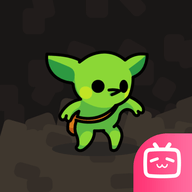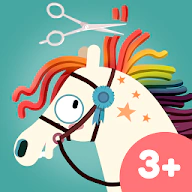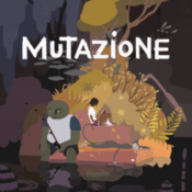PPT2019怎么插入文本?PPT2019插入文本教程
时间:2021-04-19
来源:互联网
在手机上看
手机扫描阅读
ppt2019文档支持插入各种各样的文本和图标,ppt2019怎么插入文本。
软件名称:office 2019 专业增强版激活版 v19.0 (附离线安装包+安装激活教程)软件大小:11.4MB更新时间:2018-08-24立即下载

PPT2019插入文本教程
打开ppt2019文档,点击需要插入文本的位置。

选择插入点击选择文本,进入插入文本菜单。

根据提示选择一个需要插入的样式,点击确认。

输入完成之后,通过鼠标调整大小。

调整文本的内容和方向,横向和竖行。

除调整图片样式之外,还可以修改文本的轮廓样式。

总结:
1.点击选择需要插入文本的位置,完成插入。
2.双击文本,调整文本的格式和大小。
3.修改文本的填充字体样式。
4.除此之外,还可以修改文本图标的框线。
到此这篇关于PPT2019怎么插入文本?PPT2019插入文本教程的文章就介绍到这了,更多相关PPT2019插入文本内容请搜索PHP爱好者以前的文章或继续浏览下面的相关文章,希望大家以后多多支持PHP爱好者!
相关阅读 更多
-
 MKR币历史最低价与最高价统计 时间:2025-06-17
MKR币历史最低价与最高价统计 时间:2025-06-17 -
 敏捷开发:每天换需求的新借口 时间:2025-06-17
敏捷开发:每天换需求的新借口 时间:2025-06-17 -
 MKR币首次发行方式及众筹细节 时间:2025-06-17
MKR币首次发行方式及众筹细节 时间:2025-06-17 -
 程序员育儿:教孩子写“Hello World”当早教 时间:2025-06-17
程序员育儿:教孩子写“Hello World”当早教 时间:2025-06-17 -
 MKR币流通市值和持币地址数量统计 时间:2025-06-17
MKR币流通市值和持币地址数量统计 时间:2025-06-17 -
 MKR币合约杠杆倍数及支持合约交易的平台介绍 时间:2025-06-17
MKR币合约杠杆倍数及支持合约交易的平台介绍 时间:2025-06-17
今日更新
-
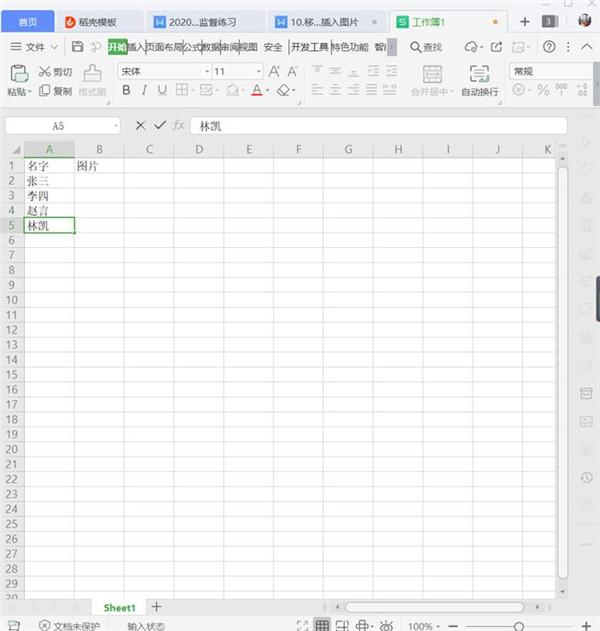 Excel如何批量插入图片 Excel批量插入图片方法
Excel如何批量插入图片 Excel批量插入图片方法
阅读:20
-
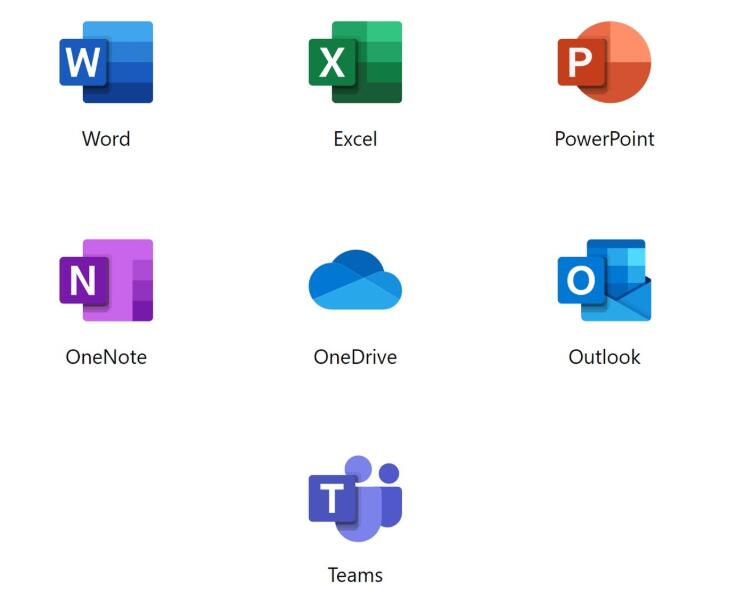 Office 13901.20036 预览版发布:可自动保存加密文档
Office 13901.20036 预览版发布:可自动保存加密文档
阅读:22
-
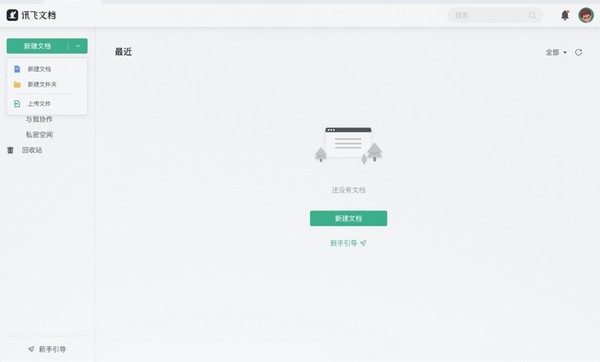 讯飞文档如何使用 讯飞文档使用教程
讯飞文档如何使用 讯飞文档使用教程
阅读:19
-
 WPS表格如何取消共享 WPS表格取消共享方法
WPS表格如何取消共享 WPS表格取消共享方法
阅读:20
-
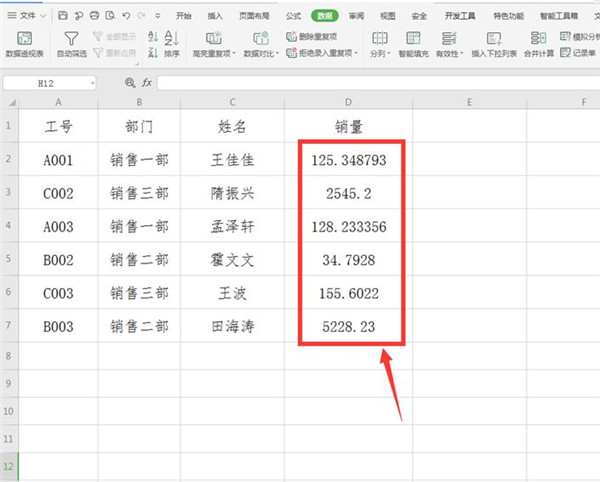 Excel如何让小数点居中显示 Excel小数点居中显示方法
Excel如何让小数点居中显示 Excel小数点居中显示方法
阅读:19
-
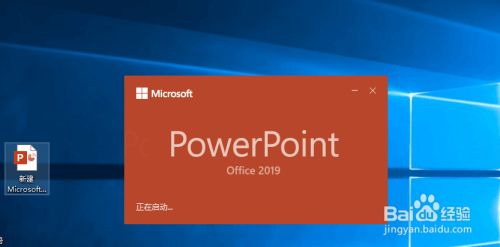 PPT2019怎么修改批注?PPT2019修改批注教程
PPT2019怎么修改批注?PPT2019修改批注教程
阅读:19
-
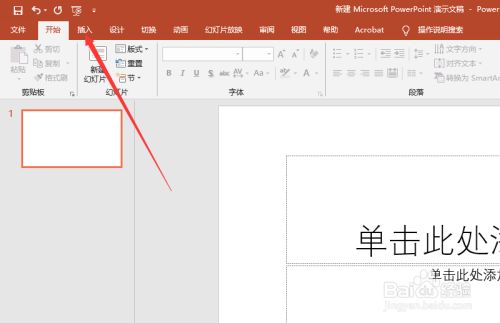 PPT2019怎么插入图片?PPT2019插入图片教程
PPT2019怎么插入图片?PPT2019插入图片教程
阅读:19
-
 Office 2013完美激活码与官方原版简体中文下载地址(超全)
Office 2013完美激活码与官方原版简体中文下载地址(超全)
阅读:29
-
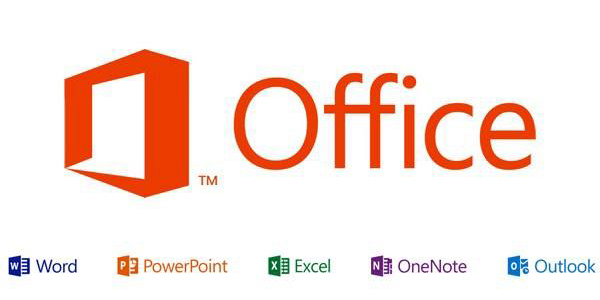 2021最新Office 2010激活秘钥推荐 附激活工具
2021最新Office 2010激活秘钥推荐 附激活工具
阅读:20
-
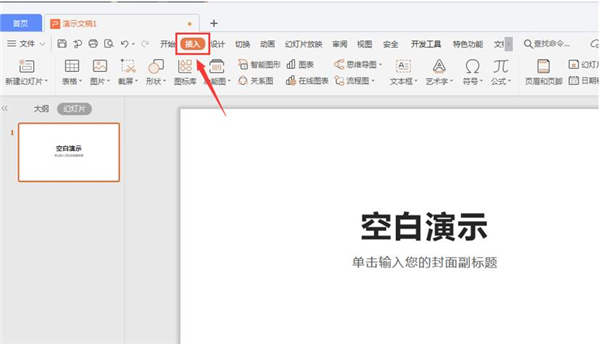 PPT中如何分页插图 PPT分页插图的方法
PPT中如何分页插图 PPT分页插图的方法
阅读:21